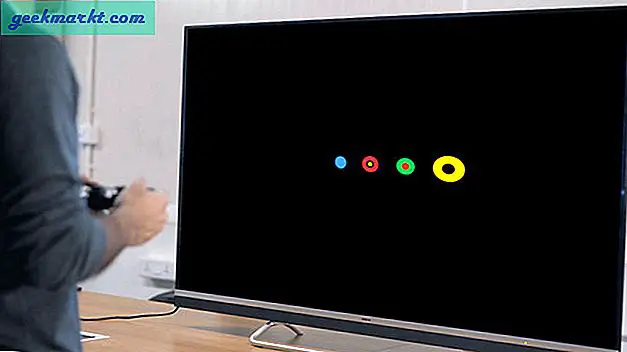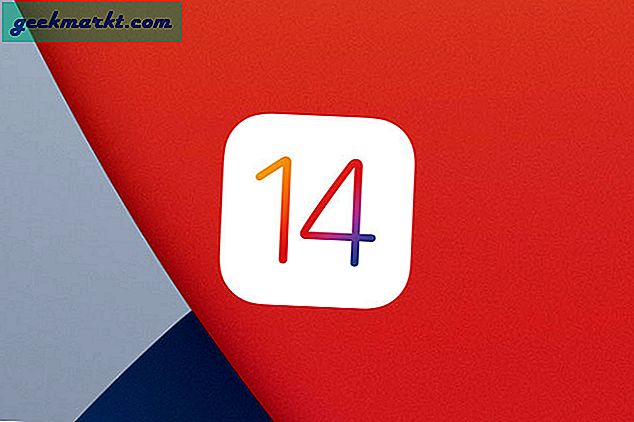youtube-dl ist ein Open Source-Befehlszeilentool, mit dem Sie Videos von YouTube (und vielen anderen Videoseiten) herunterladen können. Es wird oft als besser angesehen als die bezahlten Video-Downloader. In unserem vorherigen Artikel haben wir gesehen, wie es geht Verwenden Sie youtube-dl, um Videos auf das Android-Terminal herunterzuladen. Selbst wenn Windows über einen YouTube-GUI-Client verfügt, stehen für macOS keine derartigen Ressourcen zur Verfügung. In diesem Artikel geben wir Ihnen eine Anleitung zur Installation von youtube dl auf einem Mac. Lass uns anfangen.
Lesen: 5 beste Möglichkeiten, um Ordner auf dem Mac mit einem Kennwort zu schützen
youtube-dl Installation
1. Um youtube-dl zu installieren, musst du zuerst Wget installieren. Und um Wget zu installieren, müssen Sie zuerst Homebrew installieren. Kopieren Sie den folgenden Befehl und fügen Sie ihn in das Terminal Ihres Mac ein (drücken Sie cmd + Leertaste und geben Sie das Terminal ein). Sobald Sie den folgenden Befehl ausführen, lädt Ihr Mac die Homebrew-Masterdatei von Github herunter. Möglicherweise müssen Sie das Passwort Ihres Mac mehrmals eingeben. Der gesamte Vorgang dauert je nach Internetgeschwindigkeit 10 bis 15 Minuten.
ruby -e "$ (curl -fsSL https://raw.githubusercontent.com/Homebrew/install/master/install)" 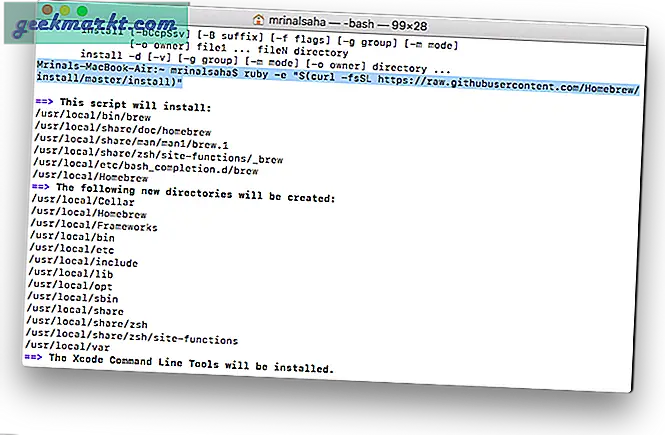
2. Nachdem Sie Homebrew heruntergeladen haben, können Sie Wget installieren. Geben Sie den folgenden Befehl ein und aktivieren Sie auch die OpenSSL for TLS-Unterstützung.
brauen installieren wget --with-libressl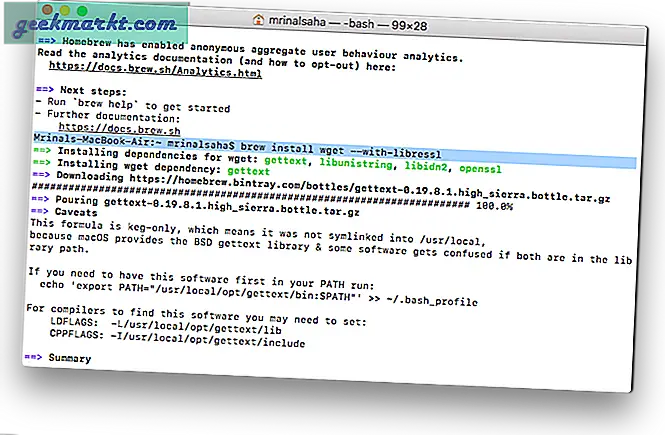
3. Nachdem wir Wget haben, um Pakete aus dem Internet herunterzuladen, werden wir es verwenden, um das Youtube-dl-Paket herunterzuladen und zu installieren. Geben Sie den folgenden Befehl ein und drücken Sie die Eingabetaste.
sudo wget https://yt-dl.org/downloads/latest/youtube-dl -O / usr / local / bin / youtube-dl 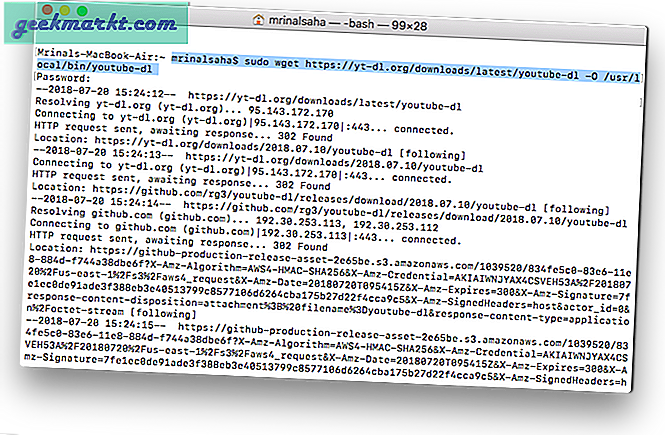
4. Du hast youtube-dl jetzt erfolgreich auf deinem Mac installiert, aber es funktioniert noch nicht. Um dies zu überprüfen, kannst du youtube-dl auf deinem Terminal eingeben und es wird ein Berechtigungsfehler ausgegeben. Um dies zu beheben, müssen Sie die richtigen Berechtigungen erteilen, den folgenden Befehl eingeben und die Eingabetaste drücken.
sudo chmod a + rx / usr / local / bin / youtube-dl 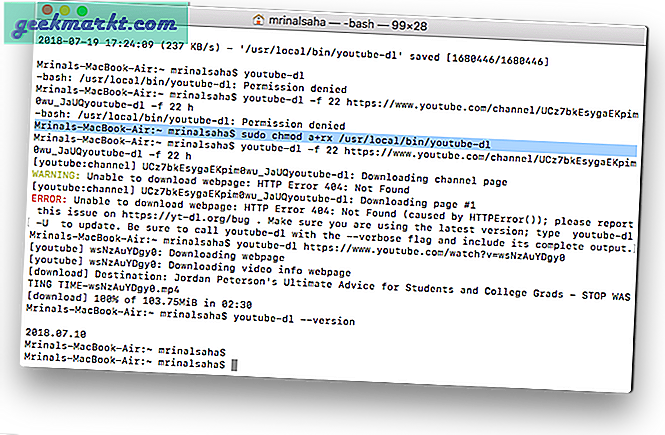
5. Und das war's, jetzt sollten Sie in der Lage sein, YouTube-Videos (oder Videos von von youtube-dl unterstützten Websites) durch einfaches Tippen herunterzuladen youtube-dl [Video-Link].Um beispielsweise eines meiner Videos von YouTube herunterzuladen, gebe ich den folgenden Befehl ein.
youtube-dl https://youtu.be/LxTcvc4cgCY
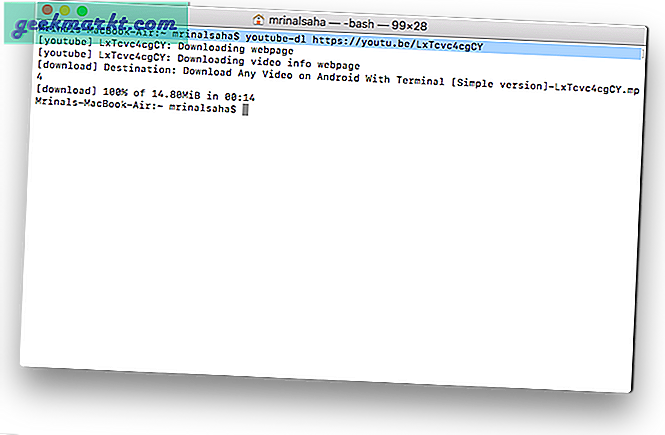
6. Sie finden das heruntergeladene Video in Ihrem Home-Ordner auf Ihrem Mac. Um den Home-Ordner aufzurufen, gehen Sie einfach zu Finder> Go> Home oder drücken Sie die Tastenkombination CMD + Shift + H.
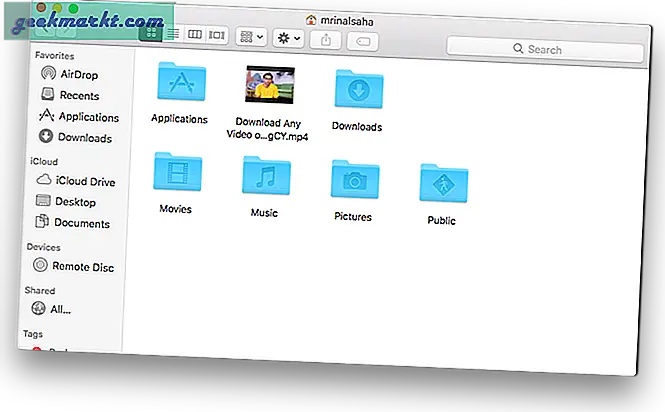
Muss lesen: 10 kostenlose MacOS-Apps zur Steigerung Ihrer Produktivität
Laden Sie 1080p-Videos mit FFmpeg herunter
Standardmäßig lädt FFmpeg die zweithöchste Auflösung herunter. Möglicherweise müssen Sie FFmpeg installieren, um Videos in höchster Qualität zu erhalten. Ohne FFmpeg erhalten Sie wahrscheinlich den zweithöchsten Wert, in unserem Fall 720p. Geben Sie den folgenden Befehl ein, um FFmpeg zu installieren.
brauen installieren youtube-dl ffmpeg
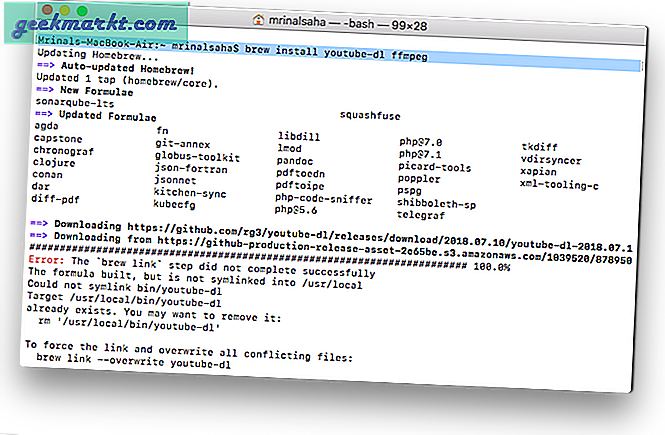
Lesen Sie auch: 5 Möglichkeiten zum Übertragen von Dateien von Mac zu Mac
Einpacken
So verwenden Sie youtube-dl, um Videos über Ihr Terminal herunterzuladen. Die App funktioniert genau wie angekündigt, aber nicht viele Leute wissen davon. Wenn Sie Ihren Download-Speicherort ändern oder eine andere Auflösung des Videos herunterladen möchten, können Sie die Befehlszeilenparameter von youtube-dl auf Github überprüfen.